予約の確認・取り消し・変更をするには
- 予約の確認・取り消し・変更をすることができます。
- 日時を指定して予約したいときや、視聴予約やファミリンク予約、繰り返し予約は、この手順で予約方法を変更します。
|
1 |
[番組表]ボタンを押して、番組表を表示する |
|
2 |
[青]ボタンを押して、「予約リスト」を表示する |
|
3 |
確認・取り消し・変更をしたい予約を選ぶ
|
◆予約を取り消したいとき
|
4 |
①「取り消す」を選ぶ ②「する」を選ぶ
|
◆予約の設定を変更するとき
|
左右カーソルボタンで変更したい項目の内容を選び、上下カーソルボタンで内容を選ぶ
|
|
設定項目 |
設定内容 |
|
予約方法 |
|
|
録画日 |
|
|
開始時刻/終了時刻 |
(「番組指定予約」の場合、変更できません。)※4 |
|
録画モード※5 |
|
※1USBハードディスクやファミリンク機器が認識できないときは、表示されません。
※2予約方法がファミリンク録画の場合、「録画日」「開始時刻」「終了時刻」は変更できません。
※3「日時指定予約」の場合、ファミリンク録画には設定できません。
※4[黄]ボタン(日時指定予約)を押して変更する場合、「録画日」「開始時刻」「終了時刻」も変更できます。「録画日」は、「今日の日付」~「28日後の日付」や「毎週○曜日」も選べます。
※5録画時間については、「録画モードと録画時間」をご覧ください。
※6「長時間(TR)」は、長時間録画対応のUSBハードディスクでのみ使用可能です。
|
5 |
「変更する」を選ぶ |
|
6 |
「戻る」で決定する |
繰り返し予約をする
- 毎日、毎週など、同じ番組を繰り返し録画予約できます。
|
1 |
「予約の確認・取り消し・変更をするには」の手順1~手順4で番組を選び、録画予約を設定する |
|
2 |
もう一度同じ番組を選び、決定する
|
|
3 |
「録画日」を選び、「毎週○曜」「毎日」「月-土」「月-金」のいずれかを選ぶ
※ 「日時指定予約」の場合は、繰り返し予約になりません。 |
|
4 |
「変更する」を選び、決定する |
|
5 |
「戻る」で決定する |
- 「日時指定予約」に変更した番組を再度変更するときは、一度予約を取り消してから新しい予約の設定をやり直してください。
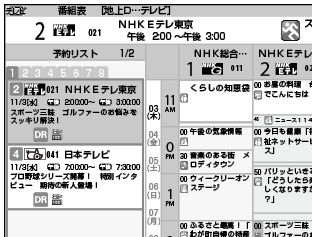
 ~
~ のいずれかを選びます。
のいずれかを選びます。


